谈到知识管理,很多小伙伴或许对 Zotero 不太熟悉,偶尔尝试也卡在上手的那几个关键小步骤,导致回避好的方法与工具,沿用从前的习惯干苦力活。本文将带你了解 Zotero 的安装与配置,配图较多,适合新手入门。
Zotero 是一款极其优秀的开源知识管理软件,同时也是开智学堂信息分析课程力荐的神器之一,将带你接触到许多信息获取、知识管理的优秀内隐知识,接下来就让我们开始探奇吧!
一、注册Zotero新账号并下载
1. 登陆 Zotero
https://www.zotero.org/user/register
注册自己的Zotero 账号,提示:用户名 (username) 会生成个性域名,别乱起,以免未来不便。
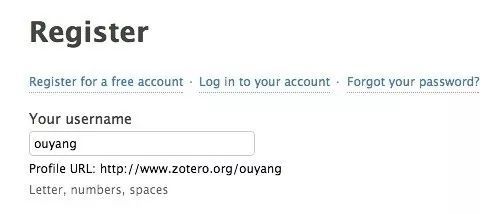
2.下载 Zotero 单机版
https://www.zotero.org/download
Mac、Windows 系统通用。
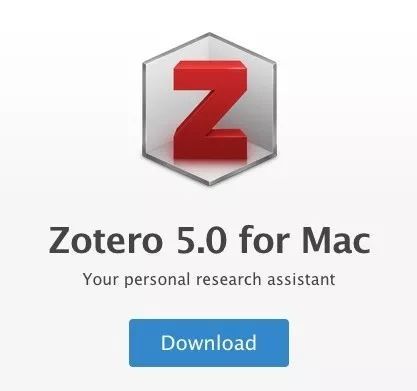
下载之后按照默认提示一路安装。
二、配置Zotero
1.打开Zotero,找到[首选项]或偏好:

在同步一栏输入前面注册的账号,这样,文献库可以同步到 Zotero 官网。
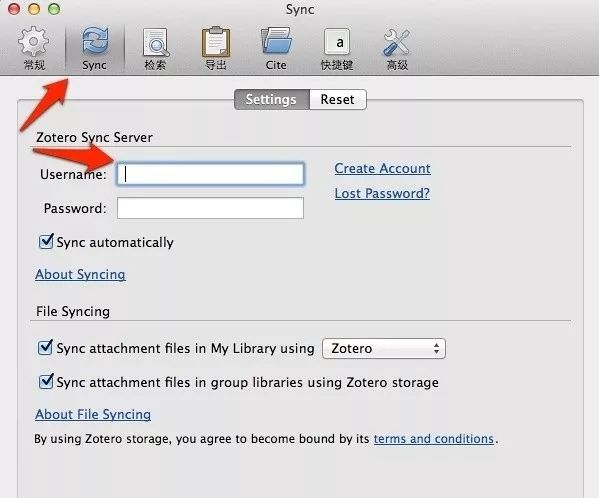
2.创建一个用来保存文献库的根目录,假设是:/users/ouyang/dev/zotero
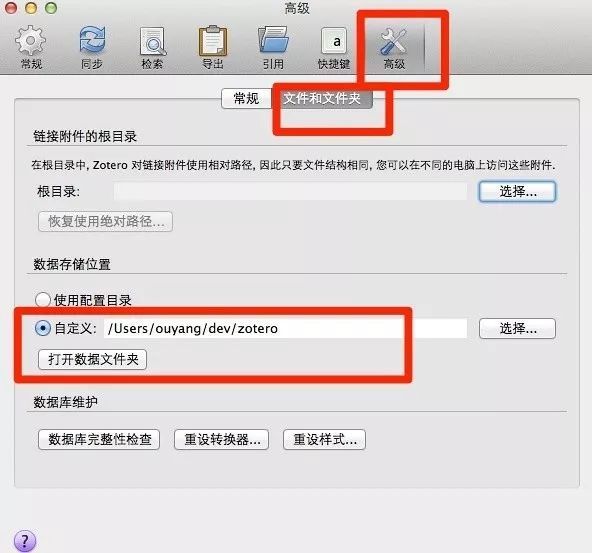
3.将默认输出格式,更改为APA第六版:
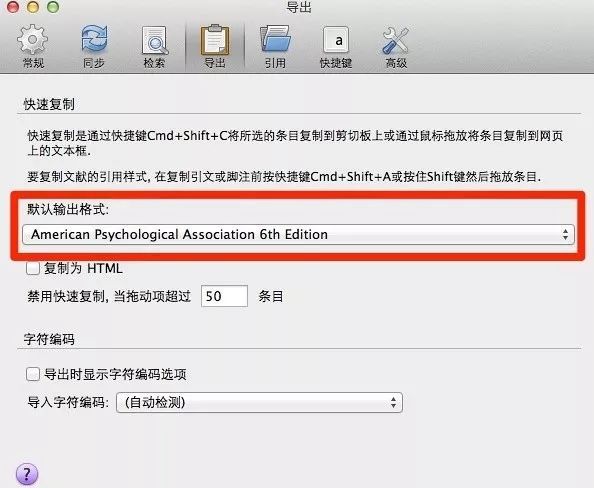
4.如果是之前已安装,可以点击「帮助」—— 「检查更新」,更新到最新版本。
三、导入第一篇文献
知识管理工具最重要的功能就是保存和管理资源,现在让我们一起体验 Zotero 八爪鱼一样强大的资源保存功能吧!
从导入第一篇文献开始。Zotero 支持以下六种导入方法:
导入豆瓣、维基百科、Google 学术互联网自动识别:Web Translators (URL bar icon)
手动输入:Manual Input or Edit From a bibliographic
文件导入:format (RIS, BibTeX, MARC, etc.)
通过标示符增加:Add by identifier (DOI, ISBN, PMID)
通过 PDF 元数据识别:Add PDF then Retrieve Metadata
从网页识别:Get any Webpage with basic data
先让我们找找成就感,从最容易的开始。通过 Web Translators,互联网自动识别。
打开豆瓣网站,随便找一本书,让我们以开智正典推荐的《我生活的种种模式》为例,它的豆瓣网页是:
我生活的种种模式 (豆瓣)
https://book.douban.com/subject/1065156
请特别注意,你的Chrome浏览器地址栏旁边会多出一个图书的标识!点击它,保存即可。
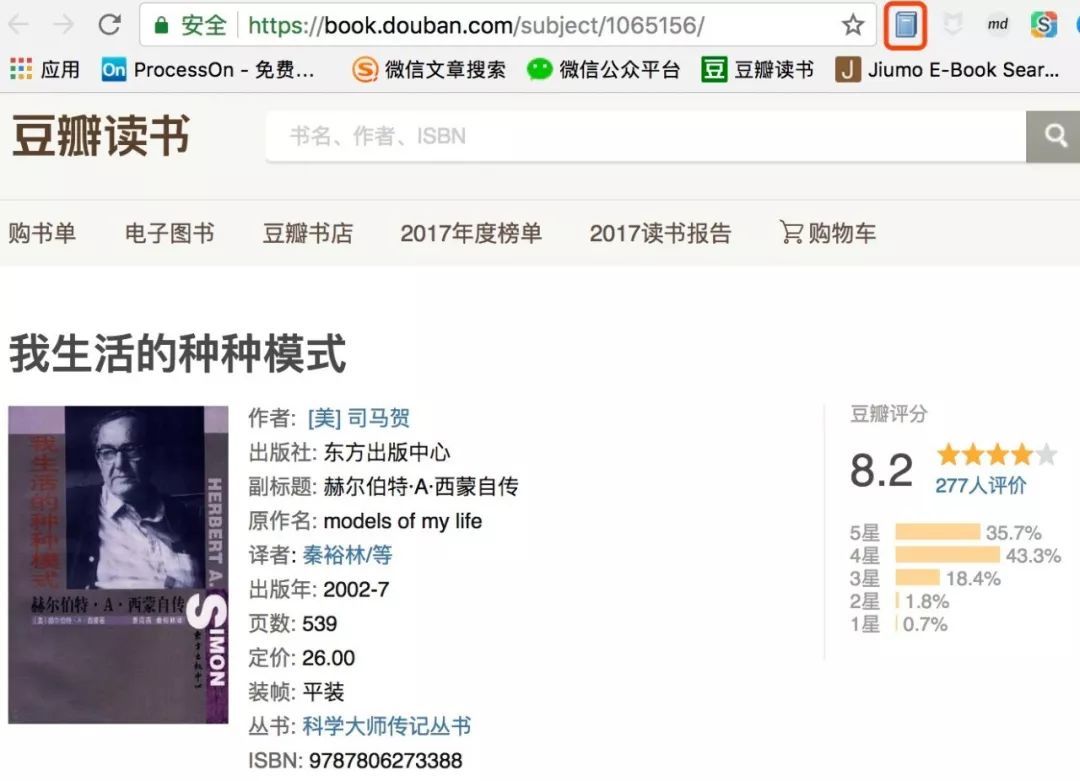
小提醒:如果没有多出这个图标,Web Translators 功能没有生效,是插件安装失误,请通过Chrome网上应用店,安装:Zotero Connector
https://chrome.google.com/webstore/detail/zotero-connector/ekhagklcjbdpajgpjgmbionohlpdbjgc
打开 Zotero 软件,我们会发现,之前鼠标定位的子类下面,会多出一个条目,如下图所示:
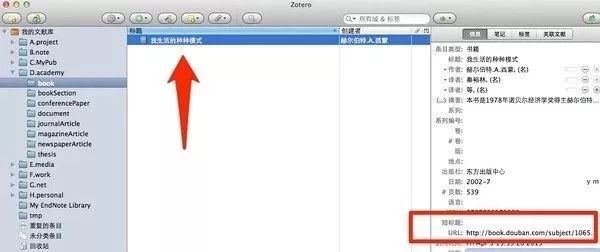
更有趣的是,《我生活的种种模式》这本书的豆瓣网址直接保存下来了,下次直接点击即可。这就是 Zotero 极其强大的 Web Translators 功能,它可以根据世界上主要的信息资讯网站,生成相应的图标,比如,豆瓣的图书就是图书的小符号,维基百科则是维基类的小图标。
同理,导入维基百科,知道学科中的牛人:
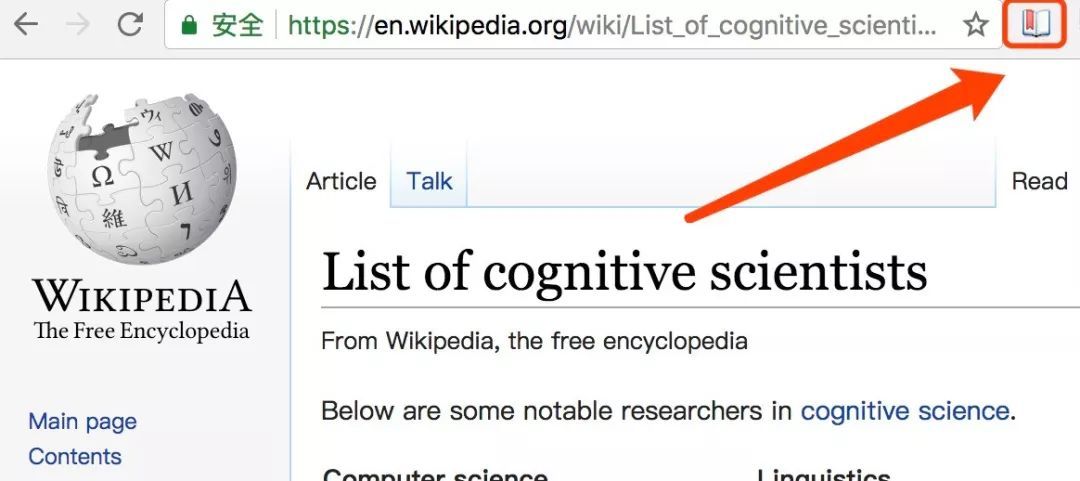
导入 Google 学术,我们发现,这次浏览器的图标变成一个文件夹!这就意味着,有多篇文献识别出来,需要保存。
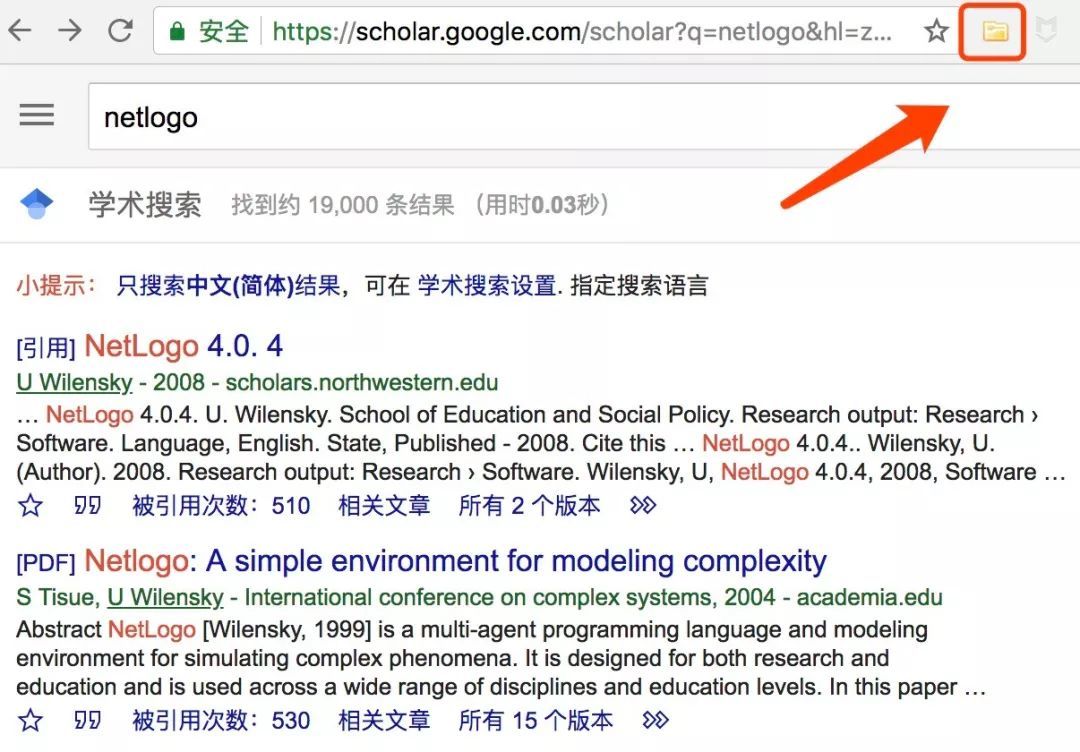
点击文件夹图标,然后弹出对话窗口,我们挑选一篇引用率排第一、带PDF文档的保存下来:
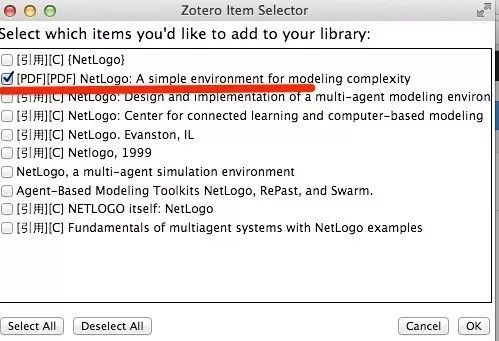
打开 Zotero 软件,我们会惊讶地发现:Google 学术里面带 PDF 文档,刚才弹出窗口提示有 PDF 字眼的,它连关联 PDF 也关联起来了!如下图所示:
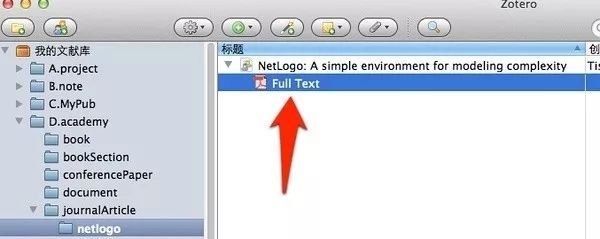
四、导入PDF文档
除了保存网页,本地可能还有许多之前存下的文档,也可以加入 Zotero 中。
例如,不少 PDF 文献,尤其是一些本来是从学术数据库下载的文献,它们支持 PDF 元数据功能,这样就非常省事,可以直接拖到 Zotero 中来,自动将其文献信息识别出来。
如下图所示,我们将一个 PDF 文档拖到自己的项目文件夹中来,Zotero 会自动抓取元数据,如文档的条目类型、标题、作者等信息。(元数据已被抓取的 PDF 文档可以右键重新抓取元数据哦)
这时候自动根据 PDF 元数据生成相关文献信息:
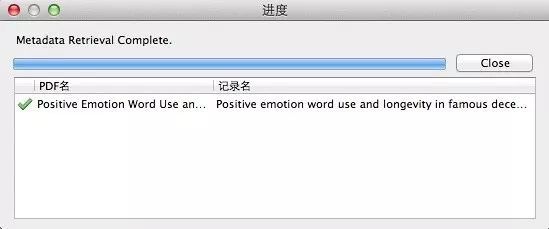
实际上,各种类型的信息资讯和知识文档,都可以统合在 Zotero 中进行管理。
与其说 Zotero 是一个文献管理软件,不如说是一个知识管理平台。选择开源软件,就是选择一个生态链。Zotero 更有诸多进阶玩法,欢迎你的尝试和探索。
掌握 Zotero, 助力知识管理
- 本文固定链接: https://maimengkong.com/soft/597.html
- 转载请注明: : 萌小白 2020年2月5日 于 卖萌控的博客 发表
- 百度已收录
